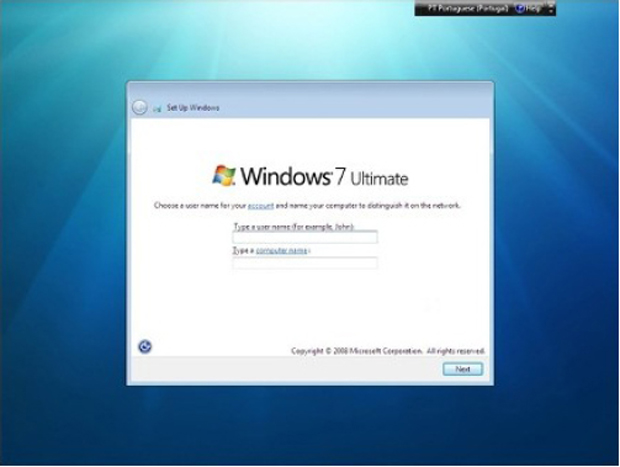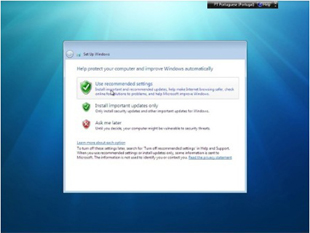Formatando um computador ......
Quando formatamos um computador, você está eliminando tudo o que se encontra, arquivos, fotos, vídeos, músicas entre outros. Para que estes dados não sejam perdidos então antes de iniciar é recomendável salvar seus arquivos preferidos e importantes num pen drive, mas neste caso só é recomendável caso queira mudar ou fazer uma nova instalação após comprar novas versões do Windows ou até mesmo quando apresenta problemas(defeitos) na maquina.
O processo de salvar arquivos importantes são chamados de backup, neste caso é feita a cópia de todos os seus arquivos que possivelmente poderá ser feita a restauração de dados.
formatando passo.....
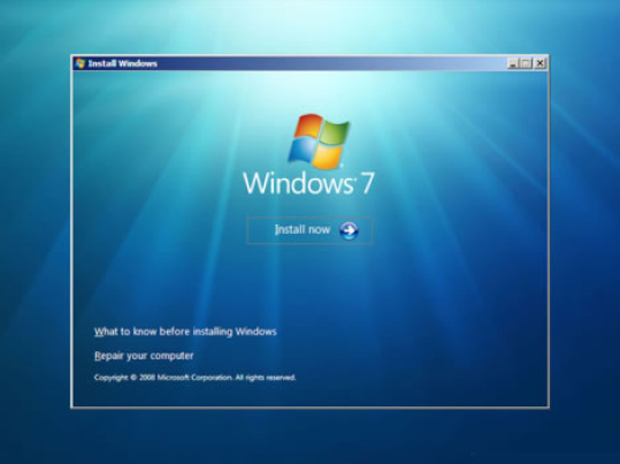
Passo 1. Com o computador ligado, insira o DVD do Windows 7 no leitor do computador.
Passo 2. Reinicie o computador e aguarde o reconhecimento do disco.
Passo 3. Quando a mensagem “press any key to boot from CD or DVD” for exibida, aperte qualquer tecla.
Passo 4. Após o início do Windows, selecione o idioma da instalação e clique em "Next" (Próximo);
Passo 5. Clique em "Install now" (Instalar agora);
Passo 6. Aceite os termos de licença e clique em "Next" (Próximo);
Passo 7. Na nova tela, selecione a opção “Custom (advanced)” (Personalizado - avançado);
Passo 8. Selecione o seu disco e clique em “Drive Options (advanced)” (Opções de discos - avançado);
Passo 9. Clique em "Format" (Formatar) e, em seguida, clique em OK;
Instalando......
Passo 10. Depois de formatado, selecione o disco e clique em "New" (Novo);
Passo 11. Se você não deseja particionar o seu HD, basta clicar em
"Apply"
(Aplicar) com o valor cheio do seu disco rígido. Caso contrário,
defina o
tamanho do disco em MB (1 GB = 1024 MB) e dê "Apply"
(Aplicar);
Passo 12. Clique em "Next" (Próximo) para que a instalação seja iniciada;
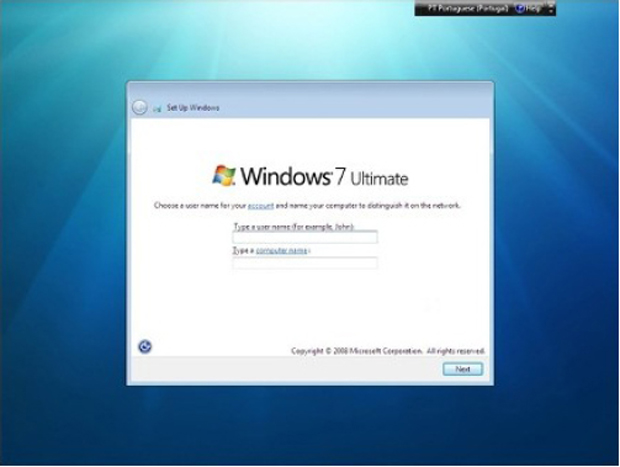
Passo 13. Durante a instalação, o seu computador será reiniciado algumas vezes. Aguarde enquanto os arquivos são copiados.
Passo 14. Quando o Windows for iniciado, defina um nome de usuário e outro para o seu computador e clique em "Next" (Próximo).
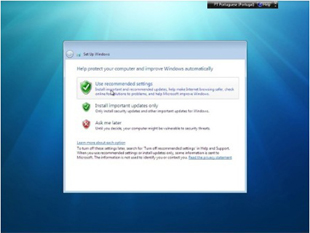
Passo 16. Clique em "Usar configurações recomendadas" (Use recommended
settings) ou, se preferir, clique em "Perguntar depois" (ask me later).
Passo 17. Ajuste as definições de rede de acordo com a sua necessidade.
Se for um computador doméstico, clique em "Rede Doméstica".
Após esse passo, a instalação do Windows do seu computador está
completa. Agora é só ajustar algumas pequenas configurações, com
resolução de vídeo, por exemplo, e instalar os drivers de som e
programas básicos, como um bom antivirus e antispyware.








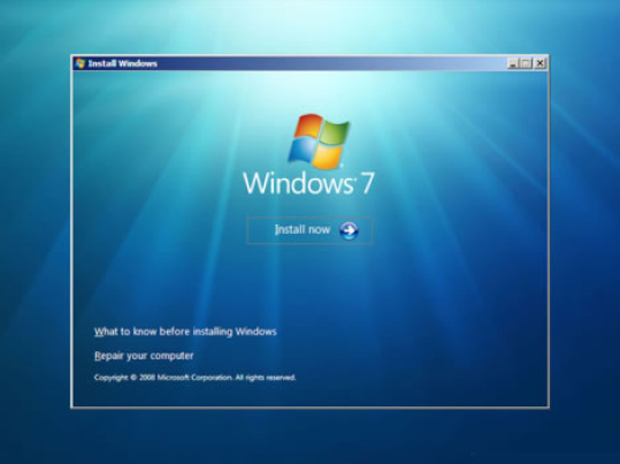 Passo 1. Com o computador ligado, insira o DVD do Windows 7 no leitor do computador.
Passo 1. Com o computador ligado, insira o DVD do Windows 7 no leitor do computador.